自動的に修復が始まっても結局青い画面で失敗する、それの繰り返しでいつもの画面にならないというご相談。ハードディスク(以下HDD)の交換か、Windowsの入れ直しかのどちらかでしょうね。はいはい、診てみましょう。診断無料ですから。
状況確認
今回はACアダプタなし。たしかこれ1年前のご依頼ですよ。あの頃はまだそんな習慣なかったんだな。
電源を入れたら早速ブルースクリーンがお出まし。
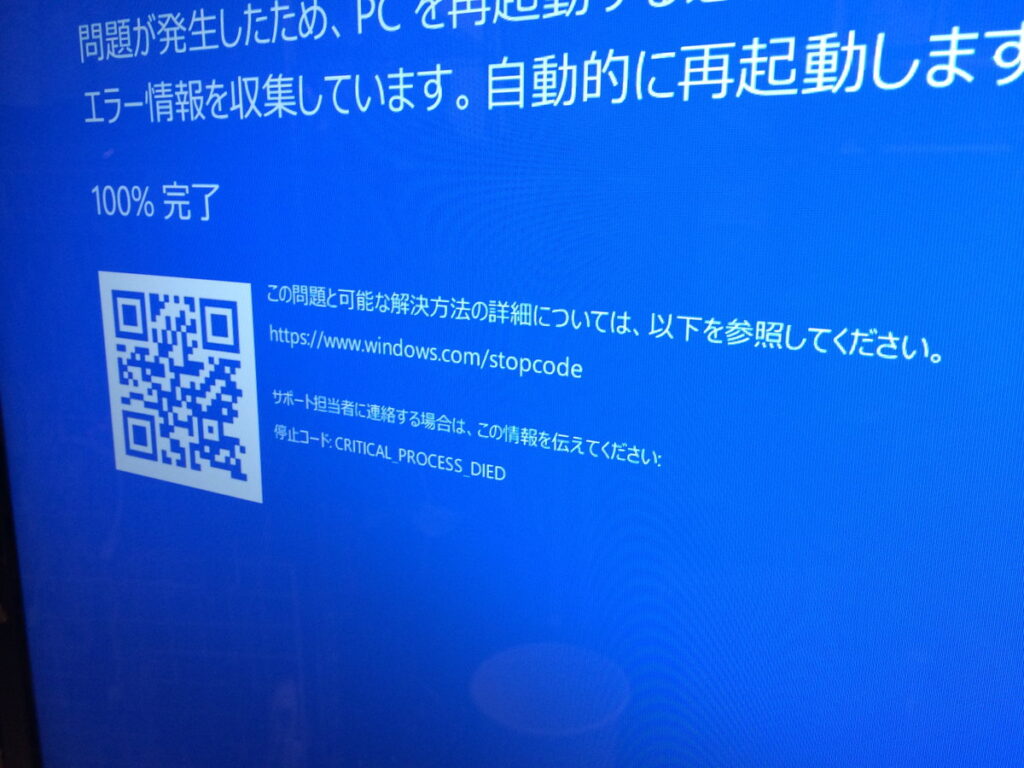
停止コード:CRITICAL_PROCESS_DIED
この時点でWindowsの初期化は必須だろうなあと。あとはHDDが元気かどうか。
100%になったら再起動がかかり、いつものループに突入します。

診断中、自動修復を準備しています、ダメでしたー。ズコーッ!の流れ。
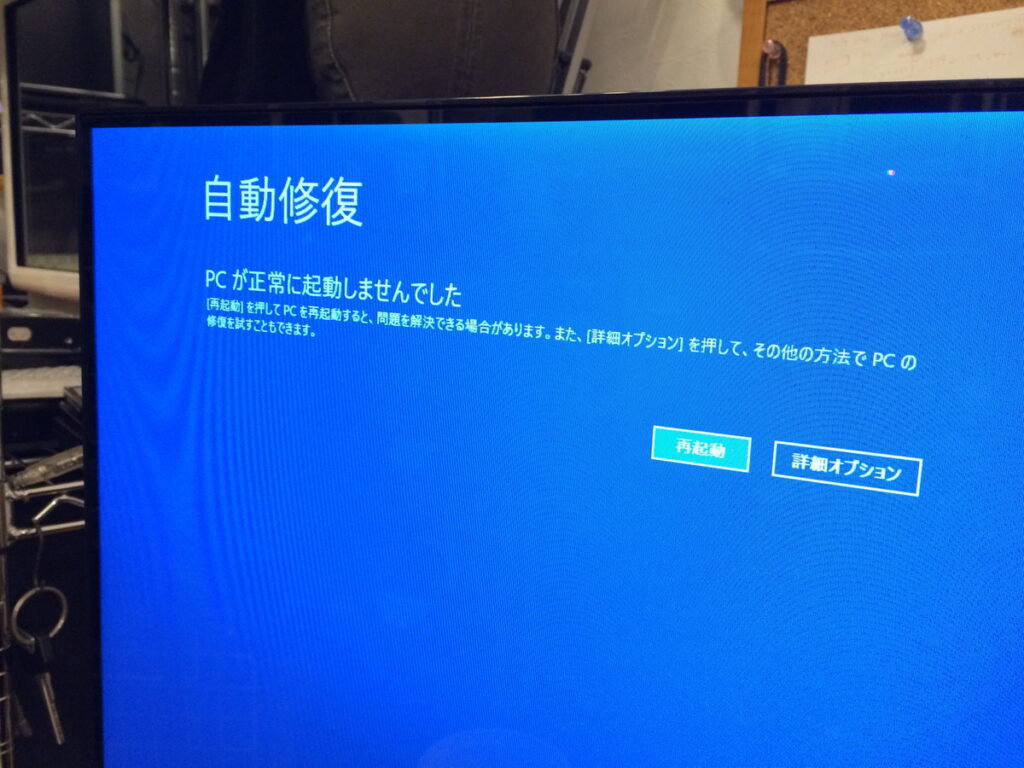
ハードディスク取り出しまで分解
さあ、あとはHDDの状態を確認するだけね。先人の知恵を使ってサクッと済ませちゃいます。ネットで調べると、唯一1件だけあるじゃないですか。いにしえの知識。北海道の修理屋さんか。なかなかやりおるわい!とテンションUP。

背面カバーをパカッとやればすぐHDD取り出せちゃうぜ!とあったので、先生の教えどおり、背面カバーを攻める。攻めて攻めて責めあげたのに一向に背面カバーは御開帳してくれず。。。
だんだんと額に汗がにじんでくる。
ええい!どうなっとんじゃい!!とひとしきりイライラを爆発させたあと、どっかの空間をじっと見つめる。きっとあぶないやつ。そしてフッと我に返る。Beクール。言いたかっただけ。いつもは「よくよく観察せえよ」と人には簡単に言っとりますがな、と自分に言い聞かせて。一連のBeクール作業終了。
ふぅ~。簡単に進まないってことは、進まないやり方になっとるわけですよ。もう北海道の修理屋なんか信じんぞ。てことで、見えるネジを片っ端からやっつける作戦にチェンジ。
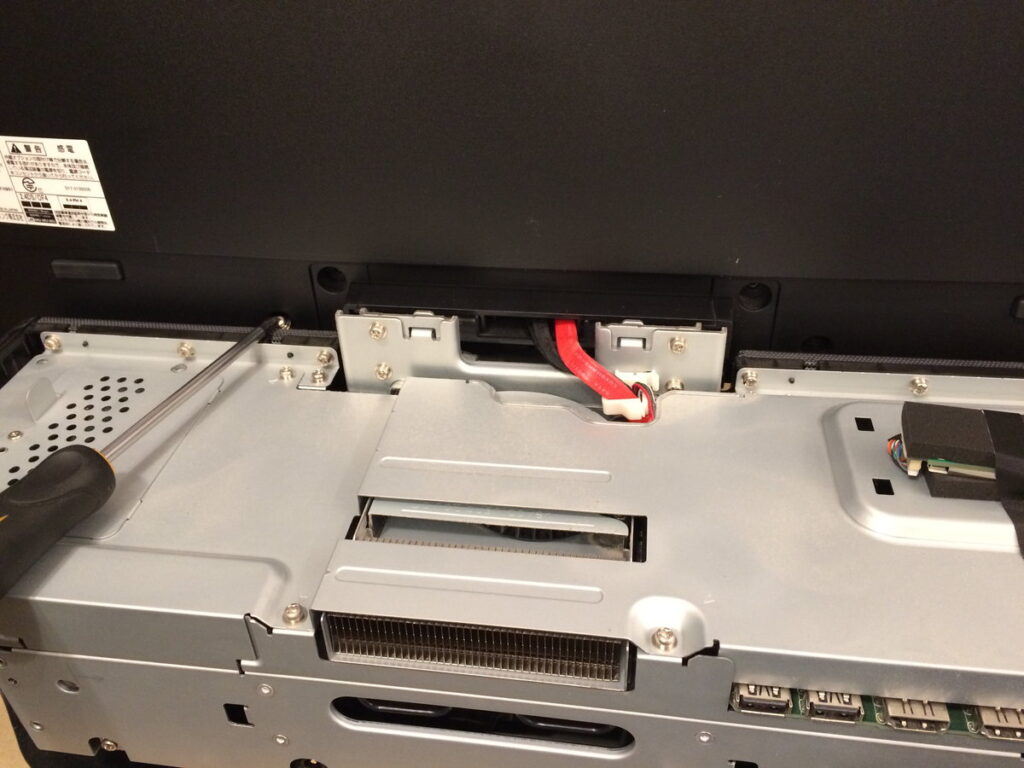
なんとなくこのへんかなと。土台部にいろいろ入ってんでしょうしね。さらに掘り進めます。

ここまで来ると、土台と画面部分の切り離し箇所に遭遇するわけです。きっとこれかなってことでガコっとやっちゃう。

分離成功。土台にHDDが入ってないんだから、一体型の定番どおり、画面裏に忍ばせてあるんでしょう。期待は膨らむ。

背面カバーの見えてるネジを全部やっつけてようやく!

HDDのお出ましとなりました。いやー疲れた。
診断見積で終了のパターン
このご依頼、実はここで終了なんです。お見積りをご案内して、初期化になるし家電屋さんの保証使ったほうがいいですよ、でおしまい。そのままたちあがるようになるなら修理だったんですけどね。お客様のご希望は、中のデータよりも使ってるアプリがそのままでっていうものだったから。無敵のブルースクリーンCRITICAL_PROCESS_DIEDには勝てないんです。すいません。当店、1度も勝てたことありません。
でもなんでそんなのを記事にしたんだ?ってことですよねぇ。それは北海道の修理屋がムカついたからに決まってんでしょ。どうせ記事にするならちゃんと役に立つ記事書けよ!って。あの修理屋、どこに行ったんだ!?とこの記事を書く前に検索したら、見当たらない。代わりにこの機種の分解記事がざっくざく出てくる始末で。。。
ありゃ?1年も寝かせたせいで他の修理屋さんがいっぱい書いてくれてたのね状態。りかばり堂さんや沖縄5mmさんまで。しかも、クソ坊主とは違ってちゃんと写真に分かりやすい矢印ガイドまで入れてくれてますからね。さすがですよ、力のある修理屋さんは。
それとは違って北海道の修理屋はよ!どうなってんねん!!







